Ako stiahnuť RGB Fusion Utility na Windows PC – TechCult
Rôzne / / August 18, 2023
Ste niekto, kto miluje hry a chcete, aby váš počítač vyzeral počas hrania jedinečne? V takom prípade vám s tým môže pomôcť pomôcka RGB Fusion. Môžete synchronizovať osvetlenie s udalosťami v hre, získať dynamické vizuálne efekty a vytvoriť prostredie, vďaka ktorému bude vaše hranie lepšie. Neviete však, ako získať tento ovládač do počítača? Netreba sa báť! Táto príručka vám ukáže, ako stiahnuť a nainštalovať pomôcku RGB Fusion 2.0 do počítača so systémom Windows.

Ako stiahnuť RGB Fusion Utility na Windows PC
RGB Fusion je softvér vyvinutý spoločnosťou Gigabytes Technology, renomovaným výrobcom základné dosky a grafických kariet. Tento softvér funguje ako a riadiace centrum pre ovládanie RGB osvetleniana rôznych hardvérových častiach Gigabytevrátane základných dosiek, grafických kariet, pamäťových modulov a ďalších.
RGB Fusion 2.0 je najnovším dôkazom ich záväzku k dokonalosti. Tento nástroj je navrhnutý tak, aby pozdvihol správu osvetlenia RGB do nových výšin a ponúka komplexnú sadu funkcie, ktoré umožňujú používateľom vytvárať fascinujúce svetelné displeje na ich kompatibilnom hardvéri komponentov.
Či už hľadáte vizuálne pohlcujúci herný zážitok alebo chcete vytvoriť pre seba jedinečnú atmosféru pracovný priestor, Gigabytes RGB Fusion 2.0 pre Windows poskytuje nástroje potrebné na to, aby vaša vízia bola žiarivá reality.
Ak chcete odomknúť potenciál osvetlenia RGB a využiť silu prispôsobenia, stiahnite si a nainštalujte RGB Fusion, ako je vysvetlené nižšie:
1. Navštíviť Stránka Gigabyte RGB Fusion 2.0 vo vašom prehliadači.
2. Prejdite nadol a kliknite na Stiahnuť ▼.
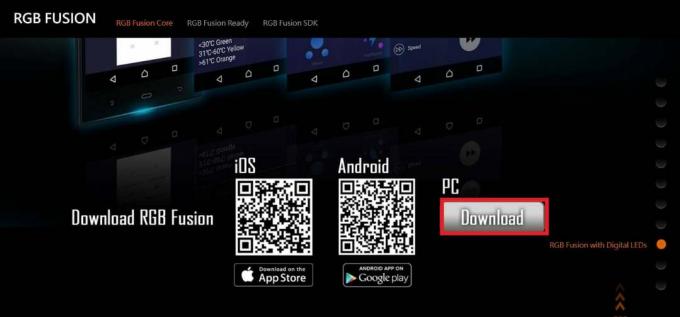
3. Nájdite Verzia RGB Fusion 2.0 v časti Utility.
4. Potom kliknite na Stiahnuť ▼.
Týmto spôsobom si môžete stiahnuť pomôcku RGB Fusion 2.0 do počítača so systémom Windows.
Aké je využitie RGB Fusion?
Primárnym cieľom RGB Fusion je umožniť používateľom prispôsobiť a ovládať osvetlenie RGB na ich hardvéri Gigabyte. Niektoré z kľúčových funkcií a použití sťahovania RGB Fusion zahŕňajú:
- Prispôsobenie: RGB Fusion umožňuje používateľom vybrať si z rôznych farieb a svetelných efektov, ktoré zodpovedajú ich osobnému štýlu, systémovej téme alebo dokonca hernej atmosfére.
- Synchronizovať: Pomocou RGB Fusion môžu používatelia synchronizovať svetelné efekty medzi viacerými kompatibilnými komponentmi, čím sa dosiahne súdržné a pútavé nastavenie osvetlenia.
- Profily a predvoľby: Tento softvér ponúka preddefinované nastavenia osvetlenia a profily pre používateľov, ktorí majú radi rýchle a jednoduché prispôsobenie. Používatelia si navyše môžu uložiť svoje vlastné profily pre rôzne príležitosti alebo nálady.
- Integrácia v hre: Niektoré verzie RGB Fusion sú navrhnuté tak, aby fungovali v tandeme s určitými hrami, pričom automaticky upravujú osvetlenie na základe udalostí alebo scén v hre, čím zvyšujú pohlcujúci zážitok.
- Synchronizácia hudby: RGB Fusion dokáže tiež synchronizovať svetelné efekty s hudbou a vytvárať dynamické, rytmické zvukové animácie.
- Ovládanie teploty: V niektorých pokročilých verziách môže byť RGB Fusion nakonfigurovaný tak, aby menil farby svetla na základe teploty komponentov vo vašom systéme, čím poskytuje okrem estetiky aj funkčný vzhľad.
Dúfame, že z tohto článku ste sa naučili, ako na to stiahnite si RGB Fusion nástroj na vašom počítači so systémom Windows. Keď sa to naučíte, môžete si prispôsobiť svoje svetelné efekty, synchronizovať farby medzi kompatibilnými zariadeniami a vytvoriť podmanivý vizuálny zážitok. Neváhajte zanechať svoje otázky alebo návrhy v sekcii komentárov nižšie a zostaňte naladení na ďalšie užitočné články!
Pete je vedúcim spisovateľom v TechCult. Pete miluje všetky veci technológie a je tiež zanieteným domácim majstrom. Má desaťročné skúsenosti s písaním návodov, funkcií a technologických príručiek na internete.



